User Guide - Windows 8.1
Table Of Contents
- Willkommen
- Komponenten des Computers
- Verbindung zu einem Netzwerk herstellen
- Herstellen einer Verbindung zu einem Wireless-Netzwerk
- Herstellen einer Verbindung mit einem drahtgebundenen Netzwerk
- Verwenden der Tastatur, Berührungsbewegungen und Zeigegeräte
- Multimedia
- Verwenden der Tasten für die Medienwiedergabe
- Audio
- Webcam (bestimmte Modelle)
- Video
- Energieverwaltung
- Herunterfahren (Abschalten) des Computers
- Einstellen der Energieoptionen
- Verwenden des Energiesparmodus
- Verwenden von Akkustrom
- Weitere Akku-Informationen
- Verwenden von Akku-Test
- Anzeigen des Akkuladestands
- Maximieren der Entladezeit des Akkus
- Niedriger Akkuladestand
- Einsetzen und Entfernen des Akkus
- Einsparen von Akkuenergie
- Lagern eines vom Benutzer austauschbaren Akkus (nur bestimmte Modelle)
- Entsorgen eines vom Benutzer austauschbaren Akkus (nur bestimmte Modelle)
- Ersetzen eines vom Benutzer austauschbaren Akkus (nur bestimmte Modelle)
- Anschließen an die externe Netzstromversorgung
- Hybrid Graphics und AMD Dual Graphics (nur bestimmte Modelle)
- Externe Speicher- und Erweiterungskarten und externe Geräte
- Laufwerke
- Sicherheit
- Schützen des Computers
- Verwenden von Kennwörtern
- TPM Embedded Security Device (TPM Embedded Security Gerät – bestimmte Modelle)
- Verwenden von Antivirensoftware
- Verwenden von Firewallsoftware
- Installieren kritischer Sicherheits-Updates
- Verwenden von HP Client Security
- Installieren einer optionalen Diebstahlsicherung
- Verwenden des Fingerabdruck-Lesegeräts (bestimmte Modelle)
- Wartung
- Sichern und Wiederherstellen
- Computer Setup (BIOS), MultiBoot und HP PC Hardware Diagnostics (UEFI)
- Support
- Technische Daten
- Reisen mit dem Computer
- Fehlerbeseitigung
- Ressourcen für die Fehlerbeseitigung
- Beseitigung von Problemen
- Der Computer startet nicht
- Auf dem Display wird nichts angezeigt
- Die Software funktioniert anormal
- Der Computer ist eingeschaltet, reagiert jedoch nicht
- Der Computer ist ungewöhnlich warm
- Ein externes Gerät funktioniert nicht
- Die Wireless-Verbindung zu einem Netzwerk funktioniert nicht
- Eine Disc kann nicht wiedergegeben werden
- Ein Film wird auf einem externen Anzeigegerät nicht angezeigt
- Der Brennvorgang auf eine Disc wird nicht gestartet oder abgebrochen, bevor er abgeschlossen ist
- Elektrostatische Entladung
- Index
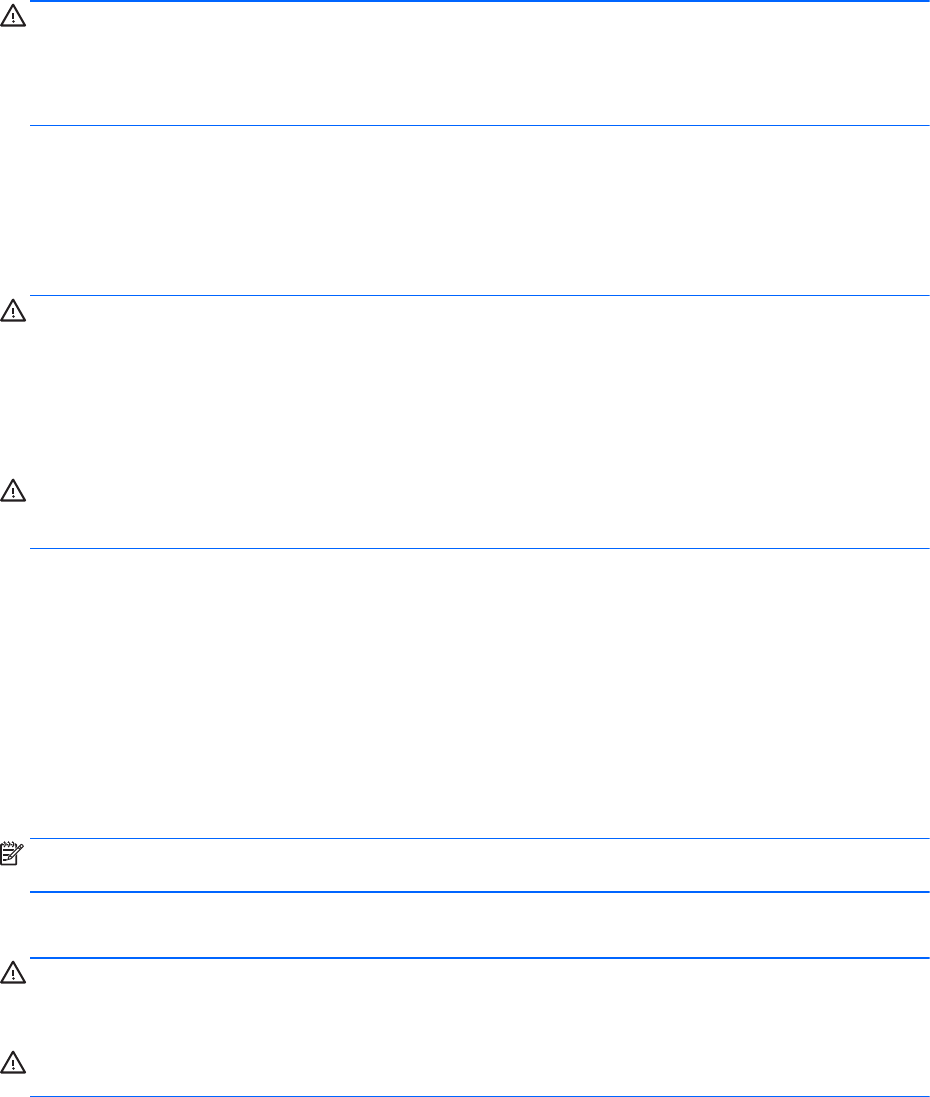
ACHTUNG: Vermeiden Sie starke Reinigungslösungen, da diese Ihren Computer dauerhaft
schädigen können. Wenn Sie nicht sicher sind, ob ein Reinigungsprodukt für Ihren Computer
geeignet ist, prüfen Sie die Liste der Inhaltsstoffe und vergewissern Sie sich, dass das Produkt keine
Inhaltsstoffe wie Alkohol, Aceton, Ammoniumchlorid, Methylenchlorid und Kohlenwasserstoffe
enthält.
Faserstoffe wie Papiertücher können Kratzer auf dem Computer hinterlassen. Mit der Zeit können
sich Schmutzpartikel und Reinigungsmittel in den Kratzern festsetzen.
Reinigungsverfahren
Folgen Sie zur sicheren Reinigung des Computers den in diesem Abschnitt aufgeführten Verfahren.
VORSICHT! Um einen Stromschlag oder einen Schaden an den Komponenten zu verhindern,
reinigen Sie Ihren Computer nicht, während dieser eingeschaltet ist.
●
Schalten Sie den Computer aus.
●
Trennen Sie den Computer von der Netzstromversorgung.
●
Trennen Sie die Verbindung zu allen externen Geräten mit eigener Stromversorgung.
ACHTUNG: Um eine Beschädigung der internen Komponenten zu vermeiden, sprühen Sie keine
Reinigungsmittel oder Flüssigkeiten direkt auf die Computeroberfläche. Flüssigkeiten, die auf die
Oberfläche tropfen, können interne Komponenten dauerhaft beschädigen.
Reinigen des Displays (All-in-Ones oder Notebooks)
Wischen Sie das Display vorsichtig mit einem weichen, fusselfreien Tuch ab, das mit einem
alkoholfreien
Glasreiniger angefeuchtet ist. Achten Sie darauf, dass das Display vollständig trocken
ist, bevor Sie es schließen.
Reinigen der Seiten und der Abdeckung
Verwenden Sie zur Reinigung der Seiten und der Abdeckung ein mit einer der oben genannten
Reinigungslösungen angefeuchtetes weiches Mikrofasertuch oder Fensterleder, oder verwenden Sie
ein entsprechendes Einwegtuch.
HINWEIS: Reinigen Sie die Abdeckung des Computers mit kreisenden Bewegungen, um Schmutz
und Rückstände leichter zu entfernen.
Reinigen des TouchPads, der Tastatur und der Maus
VORSICHT! Um das Risiko von Stromschlägen oder Beschädigungen der internen Komponenten
zu verringern, verwenden Sie zum Reinigen der Tastatur keinen Staubsaugeraufsatz. Durch einen
Staubsauger kann Haushaltsschmutz auf die Tastaturoberfläche gelangen.
ACHTUNG: Um eine Beschädigung der internen Komponenten zu vermeiden, passen Sie auf, dass
keine Flüssigkeiten zwischen die Tasten gelangen.
●
Verwenden Sie zur Reinigung des TouchPads, der Tastatur und der Maus ein mit einer der oben
genannten Reinigungslösungen angefeuchtetes weiches Mikrofasertuch oder Fensterleder, oder
verwenden Sie ein entsprechendes Einwegtuch.
●
Verwenden Sie eine Druckluftdose mit Röhrchenaufsatz, um zu verhindern, dass die Tasten
verklemmen, und um Staub, Fusseln und andere Fremdkörper, die sich zwischen den Tasten
angesammelt haben, zu entfernen.
88 Kapitel 10 Wartung










